Wymiary
Program CAD posiada możliwość wymiarowania obiektów i tworzenia linii odniesienia. BiK rozszerza możliwości platform CAD, przyspieszając pracę i czyniąc wymiarowanie łatwiejszym.
Dzięki stosowaniu wymiarów BiK użytkownik nie musi tworzyć stylu wymiarowania, program sam pilnuje warstwy wstawianych wymiarów (WYM), dla każdej jednostki BiK może stosować inne zaokrąglenie, podczas aktualizacji wymiary różnych typów (np.: liniowe i średnic) mogą zyskać osobny wygląd (zgodnie z ustawieniami w module BASE).
Wymiary po X lub Y
Poniższe polecenia służą do wstawiania ciągów wymiarowych po kierunku X lub Y globalnego układu współrzędnych.
Wymiary po X (stały odnośnik) [BIK_CX]
Wymiary po X (zmienny odnośnik) [BIK_CXZ]
Wymiary po Y (stały odnośnik) [BIK_CY]
Wymiary po Y (zmienny odnośnik) [BIK_CYZ]
Wymiary ze stałym odnośnikiem pozwalają wstawiać wymiary, których wszystkie odnośniki są równej długości, niezależnie na jakiej rzędnej wskazujemy punkt wymiaru.
Różnice pomiędzy wymiarami ze stałymi i zmiennymi odnośnikami:
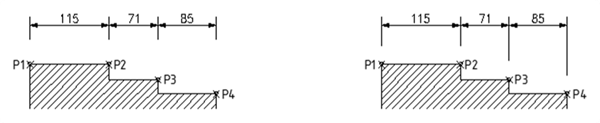
Aby ustawić odległość odnośnika dla wymiarów ze zmiennym odnośnikiem należy użyć polecenia Ustal odległość od wymiarów.
Aby wstawić wymiary w ciągu należy:
- Wskazać punkt początkowy P1 wymiaru
- Wskazać punkt końcowy P2 wymiaru
- Wskazać położenie linii wymiarowej P3
- Ew. kontynuować ciąg wymiarowy wskazując punkty końcowe kolejnych wymiarów P4; P5
- Zatwierdzić Space lub Enter
Wymiary pod dowolnym kątem
Jak w przypadku wymiarów ortogonalnych możliwe jest zastosowanie stałego lub zmiennego odnośnika:
Wymiary pod dowolnym kątem (stały odnośnik) [BIK_CWS]
Wymiary pod dowolnym kątem (zmienny odnośnik) [BIK_CWN]
Polecenia analogiczne do wymiarów ortogonalnych - wstawianie wymiarów z wcześniej zdefiniowanym kątem przebiega tak samo. Wartość ostatnio użytego kąta przechowywana jest w pamięci komputera. Ustawienia stylu, dokładność wymiarów pobierane są z Ustawień modułu BASE → Wymiary.
Aby wstawić wymiar pod dowolnym kątem wraz z jego określeniem należy:
- Wybrać klawisz [K]
Wskaż pierwszy punkt do zwymiarowania lub podaj (K)ąt <45>: K - Określić wartość kąta poprzez wprowadzenie jego wartości z klawiatury lub poprzez wskazanie dwóch punktów
- Wskazać punkt początkowy P1 wymiaru
- Wskazać punkt końcowy P2 wymiaru
- Wskazać położenie linii wymiarowej P3
- Ew. kontynuować ciąg wymiarowy wskazując punkty końcowe kolejnych wymiarów P4; P5
- Zatwierdzić Space lub Enter
Ustal odległość od wymiarów (zmienny odnośnik)
Polecenie do zmiany odległości odnośników od wskazywanych punktów, dotyczy tylko wymiarów ze zmiennymi odnośnikami. Po zmianie odległości odnośników program nie aktualizuje już wstawionych wymiarów. Zmiana dotyczy tylko nowo wstawianych elementów.
Aby ustalić odległość od wymiarów należy określić odsunięcie odnośników wymiarowych poprzez wprowadzenie wartości z klawiatury lub wskazanie dwóch punktów.
Ciąg wymiarowy automatyczny
Polecenie do automatycznego zwymiarowania linii łamanej, składającej się z elementów prostopadłych.
Aby wstawić automatyczny ciąg wymiarowy należy wskazać:
- Punkt P1 początkowy linii tnącej
- Punkt P2 końcowy linii tnącej
- Punkt P3 określający kierunek odnośników wymiarów
- Położenie całego ciągu wymiarowego względem linii P1- P2
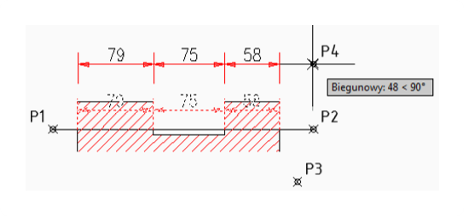
Kontynuuj wymiar
Polecenie do kontynuowania wymiarów BiK. Typ kontynuowanego wymiaru pobierany jest z „Ustawień modułu BASE” → Wymiary i może być to wymiar ze stałym bądź zmiennym odnośnikiem. Polecenie automatycznie dobiera stronę, z której kontynuuje wskazany wymiar oraz położenie linii wymiarowej.
Aby kontynuować wymiar BiK należy:
- Wskazać wymiar, z którego ma być kontynuowany ciąg wymiarowy
Nie ma znaczenia, bliżej którego grotu wskaże użytkownik wymiar. Program sam dobierze poprawną stronę na podstawie kolejnego wskazanego punktu. - Wskazać charakterystyczne punkty na obiekcie do zwymiarowania
Średnica
Aby opisać średnica okręgu lub łuku należy:
- Wybrać łuk lub okrąg
- Określić położenie linii wymiarowej
Promień
Aby opisać promień okręgu lub łuku należy:
- Wybrać łuk lub okrąg
- Określić położenie linii wymiarowej
Kąt
Aby opisać kąt należy:
- Wybrać łuk, okrąg lub linię
- Wskazać drugi punkt końcowy kąta, np.: drugą linię
- Określić położenie łuku wymiarowego
informacja
Możliwe jest także wskazanie w pierwszej kolejności wierzchołka np. w punkcie środkowym okręgu, a następnie pierwszego i drugiego punktu końcowego łuku
Długość łuku
Aby opisać długość łuku należy:
- Wskazać łuk lub segment łukowy do zwymiarowania
- Określić położenie łuku wymiarowego
Aktualizuj stylem BiK
Polecenie do zamiany wskazanych wymiarów na aktualny styl wymiarowania BiK. Powyższego zadania nie da się uzyskać za pomocą standardowego polecenia CAD „Aktualizuj wymiar”, ponieważ każdy styl BiK jest tworzony w locie, zgodnie z ustawieniami wybranymi przez użytkownika w Ustawieniach modułu BASE i jest on zależny od aktualnie wybranych jednostek i skali. Polecenie automatycznie rozpozna typ wymiaru (średnica, liniowy itd.) i zastosuje wybrane parametry dla każdego z nich.
Narzędzia wymiarów
Edycja wymiarów
Nadkreśl wymiar [BIK_UD]
Podkreśl wymiar [BIK_PW]
Usuń oznaczenie skróconego wymiaru [BIK_UPW]
Zestaw poleceń do edycji tekstu wymiarowego poprzez jego podkreślenie lub nadkreślenie. Oprócz dodatkowego oznaczenia wartości tekstu, w trakcie polecenia możliwa jest jego edycja. Nadkreślony/podkreślony tekst wymiaru nie ulega automatycznie aktualizacji podczas rozciągania wymiaru.
Aby nadkreślić lub podkreślić wymiar należy:
- Wskazać wymiar(y)
- Zatwierdzić wybór Space lub Enter
- Zatwierdzić aktualne wartości wymiarów Enter lub wprowadzić nowe
UWAGA
W przypadku zaznaczenia więcej niż jednego wymiaru i wprowadzeniu nowej wartości tekstu wymiarowego, zostanie ona nadpisana we wszystkich zaznaczonych wymiarach.
- Zatwierdzić wybór Space lub Enter
Opisz wysokość otworu
Polecenie do opisu wysokości otworu w ciągu wymiarowym na rzucie budynku. Element wstawiany to blok z atrybutem, który jest automatycznie centrowany wg wskazanego punktu (symetria linii wymiarowej).
Aby wstawić opis wysokości otworu należy:
- Podać wartość wysokości otworu
- Punkt symetrii (automatycznie przełączany OSNAP) na linii wymiaru
- Punkt na linii wymiaru do odczytu kąta wstawianego tekstu, można również wprowadzić wartość kąta z klawiatury.
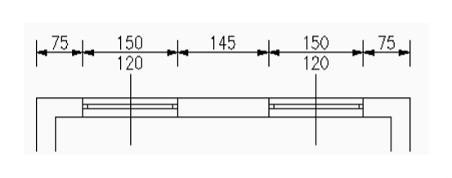
Przestaw tekst
Polecenie do przesuwania tekstu wymiarowego. Podczas przesuwania tekstu, przy pewnej odległości od linii wymiarowej pojawi się automatycznie linia odniesienia do tekstu wymiarowego.
Obróć tekst wymiarowy o 180 stopni
Polecenie do obracania tekstów wymiarowych o 180 stopni względem linii wymiarowej.
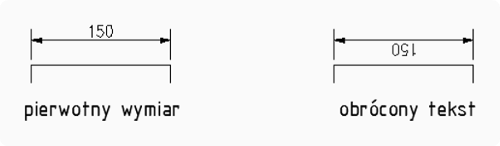
Tekst w położenie standardowe
Polecenie do przywracania położenia standardowego tekstów wymiarowych.
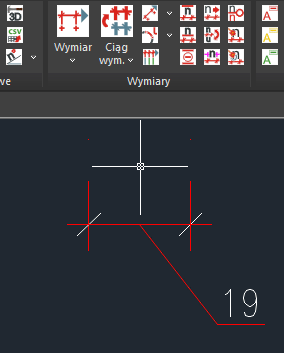
Edytuj tekst wymiarowy
Polecenie zostało opisane w sekcji Opisy → Edycja wartości wymiaru
Przywróć tekst wymiaru
Polecenie do przywracania wyedytowanego tekstu wymiaru. Działanie możliwe na grupie wskazanych wymiarów. Podobną funkcjonalność, ale ograniczoną do jednego wymiaru, można uzyskać stosując polecenie do edycji tekstu wymiaru.